
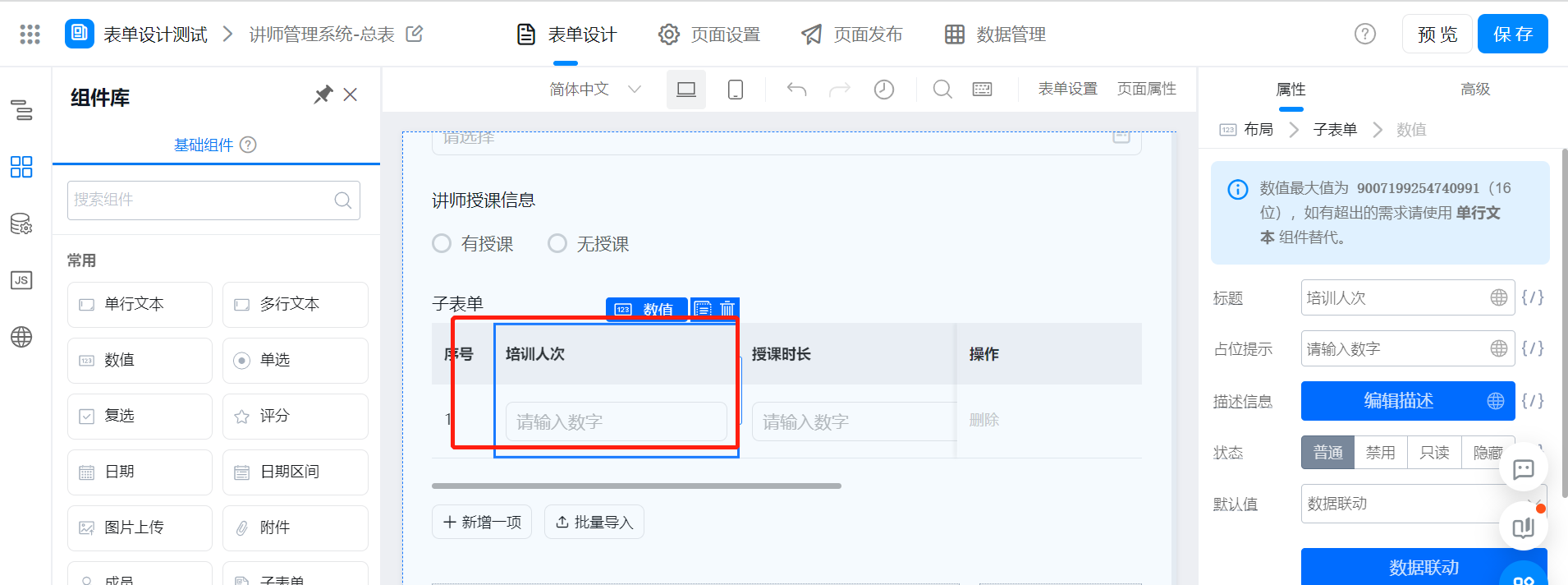
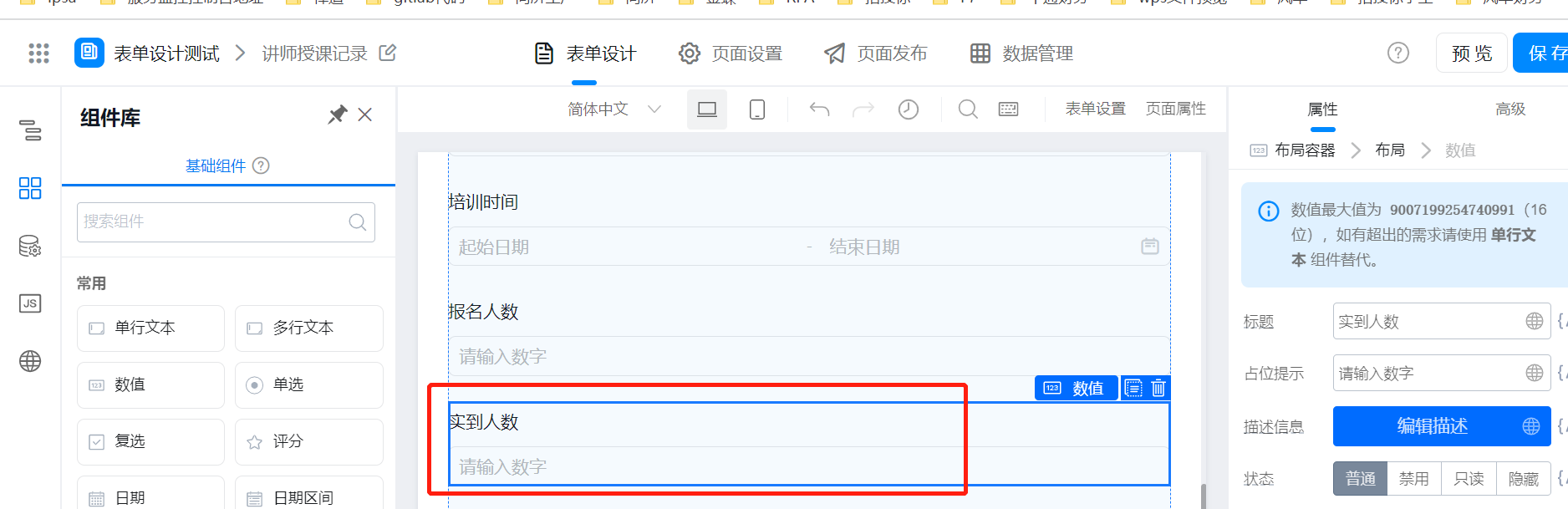 讲师管理系统-总表 表单中的“培训人次” 怎么根据讲师授课记录表单里面的“实到人数”关联进行累加计算
讲师管理系统-总表 表单中的“培训人次” 怎么根据讲师授课记录表单里面的“实到人数”关联进行累加计算
版权声明:本文内容由阿里云实名注册用户自发贡献,版权归原作者所有,阿里云开发者社区不拥有其著作权,亦不承担相应法律责任。具体规则请查看《阿里云开发者社区用户服务协议》和《阿里云开发者社区知识产权保护指引》。如果您发现本社区中有涉嫌抄袭的内容,填写侵权投诉表单进行举报,一经查实,本社区将立刻删除涉嫌侵权内容。
你可以把上面表单的培训人次数值组件改为数据联动组件,然后在右侧数据联动里设置关联下面这个表单即可。
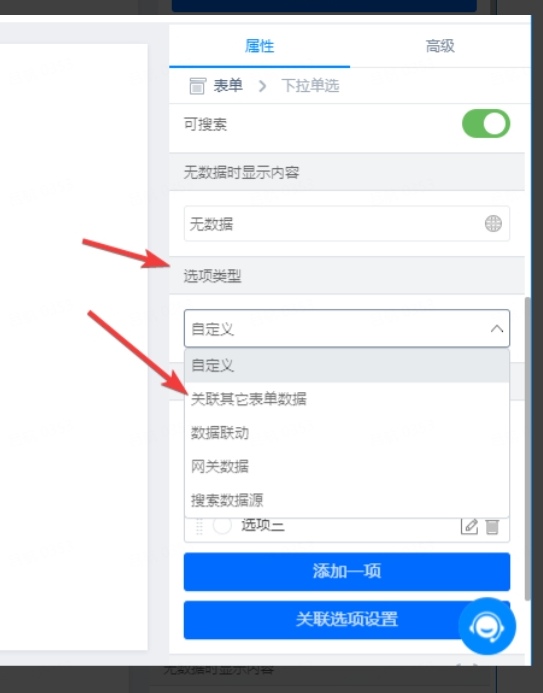
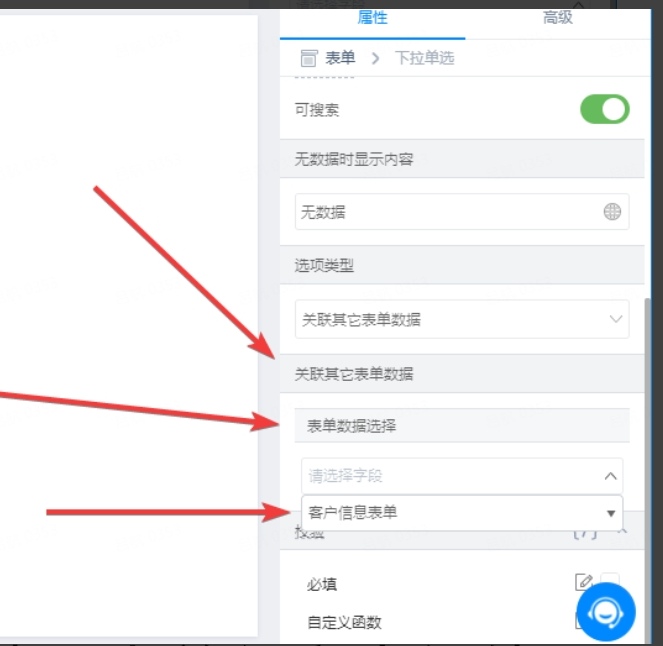

在阿里云宜搭中,可以使用数据联动功能将两个表单数据关联起来,并进行统计计算。具体步骤如下:
在表单组件中添加需要统计的字段,并设置字段的数据类型和校验规则。
在数据联动中添加数据联动规则,将两个表单数据关联起来。例如,可以将一个表单的某个字段的值作为另一个表单的某个字段的计算公式。
在计算公式中使用表单组件的计算函数,计算需要统计的数据。例如,可以使用 sum 函数计算某个字段的总和,count 函数计算某个字段的数量,avg 函数计算某个字段的平均值等等。
在表单组件中添加一个文本框或者标签等组件,用于展示统计结果。在组件的属性中,设置展示内容为数据联动规则计算出的结果。
计算公式中使用的表单组件必须是数据类型相同的字段,否则可能会导致计算结果错误。同时,如果数据联动规则中的计算公式比较复杂,需要进行测试和调试,以确保计算结果正确。
您可以使用“关联表单”功能来将讲师授课记录表单与讲师管理系统总表关联起来。具体步骤如下:
在讲师管理系统总表中,添加一个新的字段,用于存储“培训人次”的累加值。
在讲师授课记录表单中,添加一个新的字段,用于存储“实到人数”。
在讲师授课记录表单中,使用“关联表单”功能将该表单与讲师管理系统总表关联起来。具体步骤如下:
a. 在讲师授课记录表单中,选择“设置”-“关联表单”。
b. 在“关联表单”页面中,选择讲师管理系统总表,并选择要关联的字段。
c. 在“关联表单”页面中,选择“自动更新”,并选择要更新的字段,即“实到人数”。
在讲师管理系统总表中,使用“计算字段”功能,将“培训人次”的累加值计算出来。具体步骤如下:
a. 在讲师管理系统总表中,选择“设置”-“计算字段”。
b. 在“计算字段”页面中,选择“新建计算字段”。
c. 在“新建计算字段”页面中,输入计算字段的名称,并选择要计算的字段,即“培训人次”。
d. 在“新建计算字段”页面中,输入计算公式,即“sum(实到人数)”。
e. 点击“保存”按钮,完成计算字段的创建。
完成上述步骤后,讲师管理系统总表中的“培训人次”字段将会自动累加讲师授课记录表单中的“实到人数”,并显示在计算字段中。